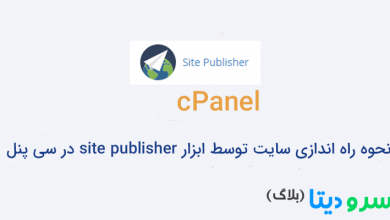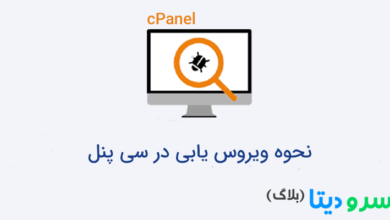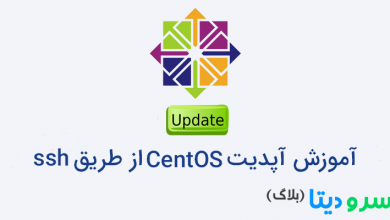نحوه نظارت بر ترافیک شبکه با vnStat در اوبونتو 20.04
با کمک vnStat می توانیم آمار مصرف پهنای باند را در بازه زمانی معینی دریابیم.
vnStat ترافیک روی رابط های شبکه را کنترل می کند و داده ها را ثبت می کند. بنابراین با کمک آن می توانیم آمار مصرف پهنای باند را در بازه زمانی معینی دریابیم.
نصب vnStat در اوبونتو 20.04
vnStat از مخازن رسمی اوبونتو 20.04 در دسترس است و در زمان نوشتن این آموزش حاوی آخرین نسخه است. بیایید ابتدا لیست مخازن را به روز کنیم و سپس آنرا نصب کنیم:
sudo apt update sudo apt install vnstat
می توانید تأیید کنید که نصب با موفقیت انجام شده و نسخه را با استفاده از دستور زیر پیدا کنید:
vnstat -v
خروجی:
vnStat 2.6 by Teemu Toivola
بیایید بررسی کنیم که سرویس در حال اجرا است و در حال تجزیه و تحلیل ترافیک است:
systemctl status vnstat
خروجی:
vnstat.service - vnStat network traffic monitor Loaded: loaded (/lib/systemd/system/vnstat.service; enabled; vendor preset: enabled) Active: active (running) since Sat 2021-04-03 02:22:28 UTC; 9min ago
اگر خروجی “فعال(در حال اجرا)” را مشاهده کردید، پس همه چیز کار می کند.
مشاهده آمار شبکه با vnStat
بلافاصله پس از نصب، باید مدتی صبر کنید تا آمار جمع شود.
برای مشاهده داده ها برای همیشه و برای همه رابط های شبکه، vnstat را بدون پارامتر اجرا کنید:
vnstat
برای مشاهده آمار برای هر 5 دقیقه:
vnstat -5
برای هر ساعت:
vnstat -h
و به این ترتیب نمودار استفاده از پهنای باند ساخته می شود:
vnstat -hg
آمار به ترتیب روز، ماه یا سال:
vnstat -d vnstat -m vnstat -y
در اینجا نحوه مشاهده 10 روز برتر بر اساس استفاده کلی از کانال آمده است:
vnstat -t
مشاهده خلاصه آمار به مدت 5 ثانیه در زمان واقعی:
vnstat -tr
و بنابراین ابزار نشان می دهد که در لحظه فعلی چه اتفاقی می افتد:
vnstat -l
اگر چندین رابط شبکه دارید، میتوانید با مشخص کردن نام آن به عنوان پارامتر در دستور یکی از آنها را انتخاب کنید:
vnstat -i interface-name
برای غیرفعال کردن نظارت بر یک رابط خاص و حذف تمام آمار مربوط به آن، از موارد زیر استفاده کنید:
sudo vnstat --remove -i interface-name --force
برای اضافه کردن مجدد آن پس از آن:
sudo vnstat --add -i interface-name
برای اعمال تنظیمات پس از افزودن، باید vnstat را مجددا راه اندازی کنید:
sudo systemctl restart vnstat
همانطور که می بینید، vnStat یک ابزار آسان برای استفاده و در عین حال مفید برای تجزیه و تحلیل استفاده از رابط های شبکه است.